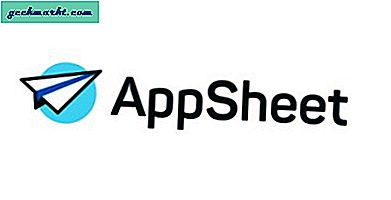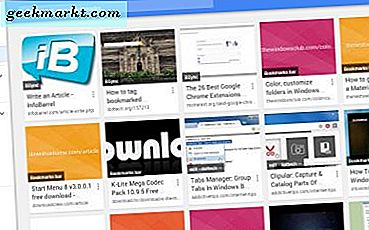Picture in Picture har vært en spillveksler siden det var en introduksjon til Android, og ble nylig introdusert i iOS 14. Selv om du til og med kan bruke det til spill YouTube-video i bakgrunnen uten YouTube premium-abonnement. Selv om jeg tilbringer mesteparten av tiden på en bærbar datamaskin, har jeg virkelig et spørsmål om ikke å kunne bruke den samme funksjonen på Windows. Så, etter litt forskning, er det tre måter å få bilde i bilde på Windows 10.
Lese Slik spiller du YouTube i bakgrunnen på iPhone uten YouTube Premium
Bilde i bilde på Windows 10
1. Windows Native PiP-modus
Selv om Windows har introdusert bilde i bildemodus, anser jeg fortsatt at funksjonaliteten er svært begrenset. Da du bare kan bruke den med Movies & TV-appen per nå. Men jeg håper Microsoft introduserer denne funksjonen også på andre apper.
For å aktivere bilde i bildemodus i Windows 10, åpne Movies & TV-appen og maksimere vinduet. Velg nå et medium fra din lokale lagringsplass, eller velg en film eller et TV-program du har kjøpt / leid fra Microsoft Store. Du har også muligheten til å høyreklikke og trykke på åpne med for å få tilgang til hvilken som helst fil i Filmer og TV-app.

Nå bare Svelg ikonet Bilde i bilde nederst til høyre på skjermen. Det er det, nå går du inn i PiP-modus. Du kan også dra og plassere fanen hvor som helst på skjermen og utvide den til en viss grense.
I tillegg til det, hvis du vil lukke vinduet når som helst, må du maksimere det igjen eller lukke det fra oppgavelinjen.

2. Bilde i bilde Chrome Extension
Selv om Windows PiP-funksjonen bare er begrenset til film- og TV-appen, vil den ikke være til nytte hvis du bruker YouTube, Netflix, som de fleste av oss gjør mens vi jobber eller multitasking på andre prosjekter. For å takle dette kan brukerne installere en Google Chrome-utvidelse kalt Picture in Picture. Det er akkurat som Windows PiP og viser innhold i et flytende vindu, som alltid er på toppen av andre faner.
Last ned og installer utvidelsen for å bruke Picture in Picture i Chrome. Du vil se en ny PiP-ikon øverst til høyre i Chrome. Når du ser på en video eller ser på Netflix. Bare trykk på ikonet og det vil automatisk minimere skjermen til PiP. I likhet med det første alternativet, kan du dra og plassere det hvor som helst på startskjermen. Du har også muligheten til å utvide den, men ikke gjør det ekstremt, ettersom vinduet etter et punkt bare forsvinner under oppgavelinjen, og du må starte på nytt.
Få Picture in Picture Chrome Extension av Google

3. OnTopReplica - PiP-app
Helt ærlig, til og med Chrome-utvidelsen har begrensninger, for eksempel ingen støtte for vanlige faner, begrensede videoavspillingsalternativer og sjeldne krasj. Dette bringer til en funksjonslastet open source-app OnTopReplica. Denne appen lar deg velge hvilket som helst vindu uavhengig av videoinnhold på toppen av alle de andre vinduene. For å begynne, last ned installasjonspakken og trekk den ut. Deretter følg installasjonsinstruksjonene og åpne den når den er ferdig. Når installasjonen er ferdig, ser du et tomt vindu som kan endres. Bare høyreklikk og velg appen du vil bruke i PiP-modus.
I motsetning til Native eller Chrome-utvidelsen, kan du velge mellom alle vinduene som for øyeblikket er åpne på systemet.

Foruten det, når du høyreklikker, får du en rekke andre alternativer, for eksempel Zoome-in der du kan velge en del av vinduet som skal vises i PiP-modus, du kan stille inn opasiteten, låse vindusposisjonen, legge til en kantlinje og til og med angi en snarvei for å vise / skjule eller klone det nåværende vinduet, noe som gjør det raskt å bruke.
Det beste er at du kan aktivere museklikk, slik at du kan bruke dette som en vanlig vindusskjerm. Dette forsterker verktøyet når du kan bla, bytte mellom faner og bruke de operasjonene du kan gjøre i et fullstendig vindu i PiP-modus. For eksempel jobber jeg med WordPress og holder YouTube i PiP-modus. Med aktivert mus kan jeg spille av andre videoer og få tilgang til søkealternativet uten å gå i fullskjerm.
Få OnTopReplica

Avslutningsanmerkninger
Hvis du er noen som bruker filer på den lokale lagringsplassen, vil etter min mening Windows 10-alternativ være tilstrekkelig. På toppen av det kan du bare få Chrome-utvidelsen Picture in Picture, og du trenger ikke noen ekstra app for daglig bruk. Imidlertid, hvis du ønsker å få bedre kontroll og muligheten til å bruke musen i PiP-modus og klone ethvert åpent vindu på den bærbare datamaskinen, er OnTopReplica et perfekt valg. Vel, jeg håper du prøver dem alle og øker produktiviteten din (mens du ser på YouTube). Du kan også følge dekningen vår på WWDC 2020 for å holde deg oppdatert med iOS 14 og annet AppleTips og triks.
Les også 7 beste gratis YouTube Outro Maker for alle plattformer